
- •Тема (1-2) Загальні відомості про сапр Загальні питання створення сапр Загальні відомості про проектування
- •Поняття сапр
- •Переваги сапр
- •Складові процесу проектування
- •Основні відомості про сапр
- •Переваги застосування інженерних сапр та їх роль у галузі матеріального виробництва
- •Стан ринку інженерних сапр
- •Характерні особливості розробки інженерних сапр
- •Класифікація сапр і їхніх користувачів
- •Архітектурні та будівельні сапр
- •Запитання для самоперевірки
- •Тема (3-4) Настройка системи комп'ютерної графіки AutoCad і основи креслення в двох вимірах. Означення системи проектування AutoCad Характеристика продуктів Autodesk
- •Система автоматизованого проектування AutoCad
- •Характеристика графічного інтерфейсу Головне вікно Autocad
- •Меню програми
- •Робоча область
- •Вікно команд
- •Рядок стану
- •Контекстне меню
- •Створення креслення та його збереження Як створити креслення в Автокад
- •Інструкція
- •Шаблони та його прототипи Створення креслень
- •Робота з шаблонами
- •Використання існуючого файлу як прототипа
- •Панелі інструментів
- •Командна стрічка
- •Технологія роботи з командами AutoCad: показати демонстрацію креслення технології роботи з командами системи
- •Система оперативної довідки
- •Полярна система координат
- •Введення координат з клавіатури Робота з системою координат в AutoCad
- •Способи введення координат
- •Відображення значень координат
- •Одиниці виміру
- •Перетворення одиниць креслення
- •Завдання форматів і точності представлення лінійних і кутових одиниць
- •Ліміти креслення
- •Допоміжні побудови
- •Побудова опорних точок
- •Робота з допоміжними лініями
- •Режими креслення Діалогове вікно "Режими малювання"
- •Вкладка "Крок і сітка" (діалогове вікно "Режими малювання")
- •Вкладка "Стеження" (діалогове вікно "Режими малювання")
- •Вкладка "Об'єктна прив'язка" (діалогове вікно "Режими малювання")
- •Вкладка "3d об'єктна прив'язка" (діалогове вікно "Режими малювання")
- •3D об'єктна прив'язка вкл
- •Вкладка "Динамічне введення" (діалогове вікно "Режими малювання")
- •Вкладка "Швидкі властивості" (діалогове вікно "Режими малювання")
- •Вкладка "Циклічний вибір" (діалогове вікно "Режими малювання")
- •В ідображення кнопок та вимкнення/ввімкнення режимів малювання
- •Графічні об'єкти: прості примітиви та складні графічні об'єкти Графічні примітиви
- •Отрезок
- •3Т (Три крапки)
- •3 Точки дотику
- •2Т (Дві точки)
- •Рзмпарал
- •Мвиноска
- •Вставити
- •Изобвставить
- •Запитання для самоперевірки
- •Тема (7-8) Редагування об'єктів. Шари, кольори, типи та ширина ліній. Підписи та розмірні виноски. Методи вибору об'єктів
- •Прямокутна область вибору
- •Вибір окремих об'єктів
- •Команда выбрать
- •Команди редагування
- •Перенести
- •Копировать
- •Растянуть
- •Повернуть
- •Зеркало
- •Масштаб
- •Обрезать
- •Удлинить
- •Сопряжение
- •З’єднання кривими (переход)
- •Робота з шарами, налаштуванням, редагуванням
- •Створення шарів і присвоєння їм імен
- •Знищення шарів
- •Установка поточного шару
- •Управління видимістю шарів
- •Робота з кольором
- •Робота з типами ліній
- •Властивості об'єктів
- •Способи доступу
- •Зведена інформація
- •Список параметрів
- •Текстові стилі Основні відомості про стилі тексту
- •Створення та редагування текстових стилів
- •Зміна текстового стилю
- •Стилі аннотатівного тексту
- •Створення аннотатівного тексту
- •Діалогове вікно "Стилі тексту"
- •Розмірні стилі Коротко про розмірні стилі
- •Створення і модифікація розмірних стилів.
- •Диспетчер розмірних стилів
- •Діалогове вікно "Створення нового розмірного стилю"
- •Діалогові вікна роботи з розмірними стилями
- •Вкладка "Лінії"
- •Вкладка "Позначення і стрілки"
- •Вкладка "Текст"
- •Вкладка "Розміщення"
- •Вкладка "Основні одиниці"
- •Вкладка "Альтернативні одиниці"
- •Вкладка "Допуски"
- •Діалогове вікно "Порівняння розмірних стилів"
- •Команда -рзмстиль
- •Порівняння розмірних стилів і змінних
- •Управління розмірними лініями
- •Управління виносними лініями
- •Керування розміром стрілок.
- •Розміщення розмірного тексту між виносними лініями
- •Розміщення тексту на діаметрі
- •Розміщення розмірного тексту вручну
- •Зовнішній вигляд розмірного тексту
- •Управління значеннями розмірів
- •Округлення розмірних величин
- •Придушення нулів в розмірних значеннях
- •Нанесення двосторонніх допусків
- •Управління відображенням дробів
- •Запитання для самоперевірки
- •Тема (9-10) Методи навігації у кресленні. Отримання інформації з креслення. Друк креслення. Загальні відомості про видовий куб
- •Налаштування відображення видового куба
- •Використання компаса
- •Процедури
- •Команда наввкуб
- •Діалогове вікно "Параметри видового куба"
- •Використання видового куба
- •Меню видового куба
- •Процедури
- •Зміна орієнтації моделі за допомогою видового куба
- •Робота з панеллю навігації
- •Наявні інструменти навігації
- •Робота з панеллю навігації в просторі листа
- •Зміна положення і орієнтації панелі навігації
- •Процедури
- •Навігація за допомогою штурвалів
- •Огляд штурвалів
- •Відображення та використання штурвалів
- •Зовнішній вигляд штурвалів
- •Підказки штурвалів, інформація про інструменти і текст поруч з курсором при роботі з інструментами
- •Процедури
- •Меню штурвалів
- •Процедури
- •Штурвали
- •Штурвал для 2d навігації
- •Процедури
- •Штурвали для об'єктів
- •Міні-штурвал для об'єктів
- •Процедури
- •Штурвали для будівель
- •Великий штурвал для будівель
- •Міні-штурвал для будівель
- •Процедури
- •Суперштурвали
- •Великий суперштурвал
- •Міні-суперштурвал
- •Процедури
- •Панорамування або зумирование виду
- •Процедури
- •Видові екрани простору моделі
- •Робота з видовим екраном простору моделі
- •Поділ та об'єднання видових екранів простору моделі
- •Процедури
- •Діалогове вікно "Видові екрани"
- •-Вэкран - Видові екрани простору моделі
- •-Вэкран - Видові екрани листа
- •Перехід у простір моделі з видового екрану листа
- •Створення і зміна об'єктів усередині видового екрану
- •Вирівнювання виду на видовому екрані листа
- •Процедури
- •Створення і зміна видових екранів аркуша
- •Створення видових екранів довільної форми на аркушах
- •Перевизначення кордонів видового екрану листа
- •Зміна розмірів видових екранів аркуша
- •Процедури
- •Вибір поточного видового екрану і робота з ним
- •Процедури
- •Система координат користувача (пск)
- •Знак пск
- •Діалогове вікно "пск"
- •Огляд користувальницької системи координат (пск)
- •Опис світової системи координат (мск)
- •Управління користувальницької системою координат (пск)
- •Процедури
- •Робота з визначеннями іменованих пск і встановленими орієнтаціями
- •Процедури
- •Призначення визначень пск видовим екранів
- •Використання динамічної пск з моделями тіл
- •Процедури
- •Знак користувальницької системи координат
- •Зміна пск за допомогою видового куба
- •Процедури
- •Завдання режиму проекції виду
- •Процедури
- •Загальні відомості про паралельні і перспективних видах
- •Побудова 2d ізометричних видів
- •Завдання изометрического стилю крокової прив'язки і сітки
- •Процедури
- •Побудова ізометричних кіл
- •Процедури
- •Ізометрію
- •Інформація про креслення в цілому Діалогове вікно "Властивості креслення"
- •Вкладка "Загальні" (діалогове вікно "Властивості креслення")
- •Вкладка "Зведена інформація" (діалогове вікно "Властивості креслення")
- •Вкладка "Статистика" (діалогове вікно "Властивості креслення")
- •Вкладка "Інше" (діалогове вікно "Властивості креслення")
- •Захист креслення паролем
- •Процедури
- •Інформація про об'єкти Коротко про властивості об'єктів
- •Управління властивостями об'єктів
- •Робота з властивостями об'єктів
- •Відображення та редагування властивостей об'єктів
- •Процедури
- •Копіювання властивостей об'єктів
- •Процедури
- •Об'єднання об'єктів в блоки Визначення блоків
- •Створення блоків у кресленні
- •Процедури
- •Збереження блоку в окремому файлі
- •Процедури
- •Кольори і типи ліній об'єктів у блоках
- •Вкладення блоків
- •Створення бібліотек блоків
- •Процедури
- •Команда блок
- •Діалогове вікно "Визначення блоку"
- •Вставка блоків та файлів в креслення Вставка блоків
- •Вставка файлу креслення в якості блоку
- •Процедури
- •Основні відомості про процедуру друку
- •Процедури
- •Діалогове вікно «Друк»
- •Діалогове вікно "Додавання набору параметрів аркуша"
- •Діалогове вікно "Зміни у файлі параметрів плоттера"
- •Діалогове вікно "Хід виконання друку"
- •Діалогове вікно "Заміна принтера в pc3-файлі"
- •Загальні відомості про процедуру друку візуалізованих видових екранів
- •Завдання параметрів друку для видових екранів з тонуванням
- •Налаштування друку вЕкранов з тонуванням
- •Процедури
- •Запитання для самоперевірки не закінчено та не перевірено
- •Тема заняття: Загальні відомості про сапр. Основні терміни та визначення. Позитивні якості сапр. Впровадження сапр. Математичне забезпечення сапр. Інформаційне забезпечення сапр.
- •Тема заняття: Настройка системи комп'ютерної графіки AutoCad і основи креслення в двох вимірах.
- •Тема заняття: Параметри креслення. Створення об'єктів.
- •Тема заняття: Редагування об'єктів. Шари, кольори, типи та ширина ліній. Підписи та розмірні виноски.
- •Тема заняття: Методи навігації у кресленні. Отримання інформації з креслення. Друк креслення.
Вкладка "Допуски"
Завдання параметрів відображення та формату допусків розмірного тексту.
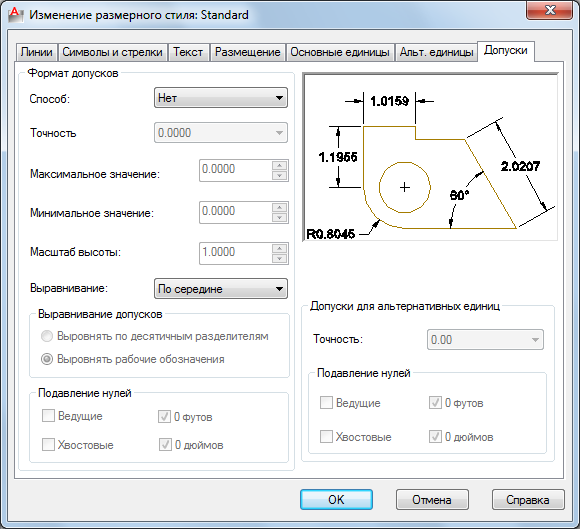
Відображаються наступні параметри.
Формат допусків
Управління форматом допусків.
Метод
Спосіб визначення допусків. (Системна змінна DIMTOL )
Ні: Відключення показу допусків. Системної змінної DIMTOL присвоюється значення 0.
Симетрично: Наносяться два граничних відхилення, за допомогою яких виводиться розмірний текст з однаковими верхнім і нижнім граничними відхиленнями. Допуск відділяється від розміру символом "±". Значення вводиться в поле "Максимальне значення". Системної змінної DIMTOL присвоюється значення 1. Системної змінноїDIMLIM присвоюється значення 0.
![]()
Відхилення: Нанесення двох граничних відхилень. Розмірний текст виводиться з різними верхнім і нижнім граничними відхиленнями. Знак "плюс" (+) ставиться перед значенням допустимої відхилення, що вводиться в поле "Максимальне значення", а знак "мінус" (-) - перед значенням допустимої відхилення, яке вводиться в поле "Мінімальне значення". Системної змінної DIMTOL присвоюється значення 1. Системної змінної DIMLIM присвоюється значення 0.
![]()
Граничні розміри: Висновок розмірного тексту у вигляді граничних розмірів. Максимальний граничний розмір розташовується над мінімальним. Найбільший граничний розмір виходить додатком до номінального розміру верхнього граничного відхилення; найменший - вирахуванням з номінального розміру нижнього граничного відхилення. Системної змінної DIMTOL присвоюється значення 0. Системної змінної DIMLIM присвоюється значення 1.
![]()
Номінальний: висновок розмірного тексту у вигляді номінального розміру, укладеного в рамку. Величина зазору між розмірним текстом і рамкою зберігається у зміннійDIMGAP у вигляді негативного числа.
![]()
Точність
Установлює число десяткових знаків. (Системна змінна DIMTDEC )
Максимальне значення
Встановлює значення верхньої граничного відхилення. При включенні опції "Симетрично" обом відхилень присвоюється це значення. (Системна змінна DIMTP )
Мінімальне значення
Встановлює значення нижнього граничного відхилення. (Системна змінна DIMTM )
Масштаб висоти
Встановлює поточну висоту тексту для відхилень. Обчислене відношення висоти тексту відхилення до висоти номінального розміру зберігається у змінній DIMTFAC .
Вирівнювання
Управляє вирівнюванням текстів відхилень.
Вгору: вирівнювання відхилення і номінального розміру по верху. При виборі цієї опції системної змінної DIMTOLJ присвоюється значення 2.
![]()
Посередині: вирівнювання відхилення і номінального розміру по середині розмірного тексту. При виборі цієї опції системної змінної DIMTOLJ присвоюється значення 1.
Вниз: вирівнювання відхилення і номінального розміру по низу. При виборі цієї опції системної змінної DIMTOLJ присвоюється значення 0.
![]()
Вирівнювання допусків
Управляє вирівнюванням значень верхнього і нижнього допуску при приміщенні їх один над одним
Вирівняти по десятковим розділювачам
Значення розділяються по їх десятковим розділювачам.
Вирівняти робочі позначення
Значення розділяються по їх робочим позначенням
Придушення нулів
Управління придушенням ведучих і замикаючих нулів, а також нульових значень футів і дюймів. (Системна змінна DIMTZIN )
Режим придушення нулів впливає і на результати перетворення дійсних чисел в рядки, виконуваного функціями AutoLISP ® RTOS і angtos .
Провідні
Придушення провідних нулів у всіх десяткових розмірах. Наприклад, 0,5000 записується як, 5000.
Хвостові
Пригнічує замикають нулі у всіх десяткових розмірах. Наприклад, 12,5000 представляється як 12,5, а 30,0000 - як 30.
0 футів
Пригнічує висновок значення футів в розмірі формату фути-дюйми, якщо відстань менше 1 фута. Наприклад, 0'-6 1/2 "представляється як 6 1/2".
0 дюймів
Пригнічує висновок значення дюймів у розмірі формату фути-дюйми, якщо відстань дорівнює цілому числу футів. Наприклад, 1'-0 "представляється як 1 '.
Допуски для альтернативних одиниць
Форматування допусків альтернативних одиниць.
Точність
Відображає і визначає число десяткових знаків після коми. (Системна змінна DIMALTTD )
Придушення нулів
Управління придушенням ведучих і замикаючих нулів, а також нульових значень футів і дюймів. (Системна змінна DIMALTTZ )
Провідні
Придушення провідних нулів у всіх десяткових розмірах. Наприклад, 0,5000 записується як, 5000.
Хвостові
Пригнічує замикають нулі у всіх десяткових розмірах. Наприклад, 12,5000 представляється як 12,5, а 30,0000 - як 30.
0 футів
Пригнічує висновок значення футів в розмірі формату фути-дюйми, якщо відстань менше 1 фута. Наприклад, 0'-6 1/2 "представляється як 6 1/2".
0 дюймів
Пригнічує висновок значення дюймів у розмірі формату фути-дюйми, якщо відстань дорівнює цілому числу футів. Наприклад, 1'-0 "представляється як 1 '.
Зразок
Виведення на екран зразків розмірних зображень, що відображають результат зміни параметрів розмірного стилю.
